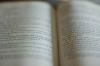Ustvarjanje lastnih dvojnih brošur je enostavno v Microsoft Officeu.
Vse različice Microsoft Officea so opremljene z velikim številom integriranih predlog, ki vam pomagajo pri vsakodnevnih potrebah po oblikovanju. Z izdajo Officea 2007 je Microsoft dodal nove spletne zmožnosti za ustvarjanje in skupno rabo lastnih predlog. Dvoslojne predloge brošur je razmeroma težko dobiti, zato se je vredno naučiti, kako narediti svoje, če jih boste kdaj morali ustvariti za osebno ali profesionalno uporabo. Vsaka različica Officea bo imela zmožnosti, ki jih potrebujete za ustvarjanje brošure.
Korak 1
Pomaknite se do zavihka za postavitev strani na traku, kjer lahko dostopate do orodij za postavitev in oblikovanje, ki so potrebna za ustvarjanje brošure.
Video dneva
2. korak
Nastavite usmerjenost strani na ležečo, če želite bolj standardno postavitev knjige, ali pa pustite usmerjenost pri privzeti pokončni, da ustvarite visoko brošuro.
3. korak
Izberite barvo ozadja po vaši izbiri. Glede na to, kako želite videti vaš končni dizajn, lahko na zavihku postavitve spremenite ozadje v na tisoče različnih barv.
4. korak
Nastavite poljubne robove po meri. V večini primerov je 1/4 do 1/2 palca zadostna roba za večino tiskalnikov. Namen teh robov je zagotoviti, da se vsa vaša vsebina natisne in da tiskalnik nič ne izreže.
5. korak
Premaknite miško blizu vrha dokumenta, da prikažete zaslon ravnila. Kliknite ravnilo na sredini dokumenta, da dodate tabulatorko. Na standardnem listu papirja v ležečem načinu bo ta tabulator pri oznaki 4,5 palca.
6. korak
Zdaj lahko dodate svojo vsebino. Preprosto uporabite tabulatorko za navigacijo med obema stranema vaše brošure.
7. korak
Če želite natisniti brošuro, se prepričajte, da ste tiskalnik nastavili na ležeče v pogovornem oknu z nastavitvami tiskanja, če ste brošuro oblikovali v ležečem načinu.
8. korak
Če vaša brošura zahteva tiskanje na obeh straneh strani, sledite zgornjim korakom pri oblikovanju druge stran in ko je čas za tiskanje, ne pozabite obrniti že natisnjenega papirja, da bosta dobili obe strani natisnjeno.